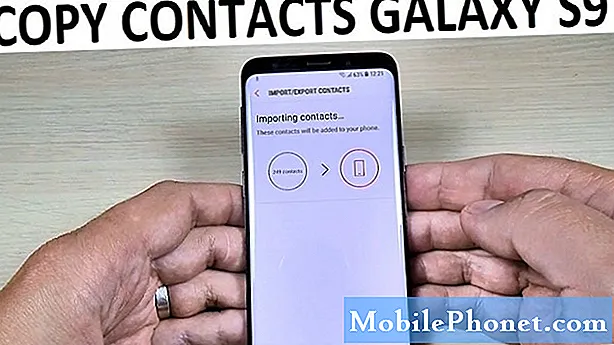Садржај
Да ли имате проблема са стримовањем музике на Спотифи-у? У овом посту сазнајте шта можете учинити да поправите проблем са Галаки С10 5Г Спотифи.
Пре него што наставимо, желимо да вас подсетимо да ако тражите решења за свој проблем #Андроид, можете нас контактирати путем везе на дну ове странице. Када описујете проблем, будите што детаљнији како бисмо могли лако да пронађемо релевантно решење. Ако можете, љубазно наведите тачне поруке о грешкама које добијате како бисте нам дали идеју одакле да кренемо. Ако сте већ испробали неке кораке за решавање проблема пре него што сте нам послали е-пошту, обавезно их наведите како бисмо их могли прескочити у одговорима.
Како поправити Галаки С10 5Г Спотифи да не ради | музика неће стримовати
Ако апликација Спотифи не ради на вашем Галаки С10 5Г, у наставку су наведени кораци за решавање проблема које можете испробати:
С10 5Г Спотифи не ради исправка # 1: Проверите да ли постоје грешке
Кад год добијете било какав проблем са апликацијом, прво што морате учинити је да проверите да ли се појављује порука о грешци или код. Ако постоји, обавите брзу претрагу Гоогле-а о томе. Обавезно забележите тачну грешку. Ако имате среће, можда постоји лако доступно решење, које можете следити.
С10 5Г Спотифи не ради исправка # 2: Поново покрените апликацију Спотифи
Други важан, али основни корак који треба урадити је присилно напуштање дотичне апликације. Ако ваша апликација Галаки С10 5Г Спотифи не ради и не знате како да се носите са њом, почните тако што ћете затворити поменуту апликацију. Ево како:
- На екрану додирните софтверски тастер Недавне апликације (онај са три вертикалне линије лево од дугмета Почетна).
- Када се прикаже екран Недавне апликације, превуците прстом налево или надесно да бисте потражили апликацију Инстаграм. Требало би да је овде ако сте раније успели да га покренете. Затим превуците прстом нагоре по апликацији да бисте је затворили. Ово би требало на силу да га затвори. Ако га нема, једноставно додирните Затвори све да бисте такође поново покренули све апликације.
Други начин за присилно затварање апликације је овај:
- Отворите апликацију Подешавања.
- Додирните Апликације.
- Додирните икону Још подешавања (икона са три тачке, горе десно).
- Додирните Прикажи системске апликације.
- Пронађите и додирните апликацију Спотифи.
- Додирните Присилно заустави.
Ако оба ова поступка неће помоћи у отклањању грешке, пређите на остатак доњег решавања проблема.
Поправка С10 5Г Спотифи не ради # 3: Обришите кеш меморије апликација Спотифи
Понекад мање проблеме са апликацијом узрокује оштећена кеш меморија апликација. Да бисте осигурали да је кеш меморије апликације камере свеж, следите кораке у наставку:
- Отворите апликацију Подешавања.
- Додирните Апликације.
- Додирните икону Још подешавања (икона са три тачке, горе десно).
- Додирните Прикажи системске апликације.
- Пронађите и додирните апликацију Спотифи.
- Додирните Стораге.
- Додирните дугме Обриши кеш.
С10 5Г Спотифи не ради исправка # 4: Поново покрените уређај
Ако ваш Галаки С10 5Г Спотифи и даље не ради, следећи потез који можете да урадите је да видите да ли ће вам помоћи софтверско ресетовање или присилно поновно покретање. Ево како: истовремено притисните и држите тастер за утишавање звука и тастер за напајање 10 секунди или док се екран уређаја не укључи.
Ако вам редовно поновно покретање неће помоћи, покушајте ово:
- Прво притисните и држите дугме за утишавање звука и не пуштајте га.
- Док га држите притиснуто, притисните и држите тастер за напајање.
- Држите притиснута оба тастера 10 секунди или више.
Други поступак поновног покретања покушава да симулира ефекте уклањања батерије. На старијим уређајима је ископчавање батерије често ефикасан начин поправљања уређаја који не реагују. Надамо се да ће овај поступак решити ваше проблеме са вифи-јем. Ако се ипак ништа није променило, пређите на следеће предлоге.
С10 5Г Спотифи не ради исправка # 5: Ресетујте или поново инсталирајте Спотифи
Ако се апликација Спотифи испоручује са оригиналним скупом апликација (унапред инсталирана апликација), покушајте да избришете њене податке. Ово ће вратити апликацију у првобитно стање. Ово је обично ефикасно у отклањању мањих грешака у апликацијама. Ево како:
- Отворите апликацију Подешавања.
- Додирните Апликације.
- Додирните икону Још подешавања (икона са три тачке, горе десно).
- Додирните Прикажи системске апликације.
- Пронађите и додирните апликацију Спотифи.
- Додирните Стораге.
- Додирните дугме Обриши податке.
Ако сте сами инсталирали Спотифи, предлажемо да га поново инсталирате уместо да бришете његове податке. Испод су кораци за брисање или деинсталирање апликације
- На почетном екрану превуците прстом од центра екрана нагоре или надоле да бисте приступили екрану апликација.
- Отворите апликацију Подешавања.
- Додирните Апликације.
- Уверите се да је изабрано Алл (горе-лево). Ако је потребно, додирните икону падајућег менија (горе-лево), а затим изаберите Све.
- Пронађите, а затим одаберите одговарајућу апликацију. Ако системске апликације нису видљиве, додирните икону Мени (горе-десно), а затим изаберите Прикажи системске апликације.
- Додирните Деинсталирај да бисте избрисали апликацију.
- Додирните ОК да бисте потврдили.
Можете и да покушате да деинсталирате исправке апликација ако се проблем догодио након ажурирања Спотифи-а. Следите кораке у наставку како да деинсталирате апликацију Спотифи:
- На почетном екрану превуците прстом од центра екрана нагоре или надоле да бисте приступили екрану апликација.
- Отворите апликацију Подешавања.
- Додирните Апликације.
- Уверите се да је изабрано Алл (горе-лево). Ако је потребно, додирните икону падајућег менија (горе-лево), а затим изаберите Све.
- Пронађите, а затим одаберите одговарајућу апликацију. Ако системске апликације нису видљиве, додирните икону Мени (горе-десно), а затим изаберите Прикажи системске апликације.
- Додирните Деинсталирај да бисте избрисали апликацију.
- Додирните ОК да бисте потврдили.
- Деинсталирање ажурирања апликације (Ова опција је доступна само када је инсталирана исправка.)
- Додирните Унинсталл Упдатес.
- Да бисте потврдили, тапните на ОК.
С10 5Г Спотифи не ради исправка # 6: Ажурирајте апликације
Супротно од претходног корака за решавање проблема, уверите се да Спотифи покреће најновију верзију. Ажурирања не доносе само нове ствари већ и исправке за познате грешке. Обавезно ажурирајте Спотифи преко Гоогле Плаи продавнице.
С10 5Г Спотифи не ради исправка # 7: Обришите системску кеш меморију
Андроид користи системску кеш меморију за брзо учитавање апликација. У неким случајевима, ова кеш меморија се може оштетити и изазвати проблеме. Да бисте осигурали да је системска кеш меморија у врхунском облику, обришите партицију кеш меморије и погледајте шта ће се догодити.
- Искључи телефон.
- Притисните и држите тастер за појачавање звука и тастер Почетна, а затим притисните и држите тастер за напајање.
- Када се прикаже екран са логотипом уређаја, отпустите само тастер за напајање.
- Када се прикаже логотип Андроид, отпустите све тастере („Инсталирање ажурирања система“ приказује се око 30 - 60 секунди пре него што се прикажу опције менија за опоравак Андроид система).
- Притисните тастер за утишавање неколико пута да бисте истакли „обриши партицију кеша“.
- Притисните тастер за напајање да бисте изабрали.
- Притисните тастер за утишавање да бисте означили „да“, а затим притисните тастер за укључивање / искључивање да бисте изабрали.
- Када је партиција брисања кеша завршена, истакнуто је „Поново покрени систем сада“.
- Притисните тастер за напајање да бисте поново покренули уређај.
С10 5Г Спотифи не ради исправка # 8: Ресетујте мрежне поставке
Спотифи стално захтева интернет везу да би могао да ради. Понекад промене система у лету могу утицати на нека мрежна подешавања која могу директно утицати на апликације. Да бисте одржали мрежна подешавања на С10 у добром стању, покушајте да ресетујете његове мрежне поставке и видите шта ће се догодити.
- На почетном екрану превуците нагоре на празном месту да бисте отворили фиоку апликација.
- Додирните Опште управљање.
- Додирните Ресетуј.
- Додирните Ресетуј мрежна подешавања.
- Додирните Ресетуј поставке.
- Ако сте поставили ПИН, унесите га.
- Додирните Ресетуј поставке. Када завршите, појавиће се прозор за потврду.
С10 5Г Спотифи не ради исправка # 9: Проверите безбедни режим
Ако се проблем Галаки С10 5Г Спотифи не ради након инсталирања апликације, та апликација је можда крива. Избришите га и погледајте шта ће се догодити.
Ако не можете да откријете апликацију која можда узрокује проблем, покушајте да напуните уређај док ради у безбедном режиму. Ово ће уклонити апликације независних произвођача са слике. У сигурном режиму биће блокиране све апликације независних произвођача.
Да бисте покренули свој Галаки С10 5Г у безбедни режим:
- Искључите уређај.
- Притисните и држите тастер за напајање поред екрана са именом уређаја.
- Када се на екрану појави „САМСУНГ“, отпустите тастер за напајање.
- Одмах након отпуштања тастера за напајање притисните и држите тастер за утишавање звука.
- Држите тастер за утишавање звука све док уређај не заврши поновно покретање.
- Сигурни режим ће се приказати у доњем левом углу екрана.
- Отпустите тастер за утишавање звука када видите „Безбедни режим“.
- Ако ваш Галаки С10 5Г нема проблема са Спотифи-ом у сигурном режиму, имате проблем са апликацијом треће стране. Да бисте га идентификовали, морате користити поступак елиминације. Ево како:
- Подигните систем у безбедни режим.
- Проверите да ли постоји проблем.
- Када потврдите да је крива нека независна апликација, можете да почнете да деинсталирате апликације појединачно. Предлажемо да започнете са најновијим које сте додали.
- Након што деинсталирате апликацију, поново покрените телефон у нормалном режиму и проверите да ли постоји проблем.
- Ако је ваш С10 5Г и даље проблематичан, поновите кораке 1-4.
С10 5Г Спотифи не ради поправка # 10: Враћање на фабричка подешавања
Ако проблем и даље постоји, можете покушати да обришете уређај враћањем на фабричка подешавања. Познато и као враћање на фабричка подешавања, ово би требало да вам помогне да утврдите да ли проблем постоји са софтвером или не. Брисањем уређаја бришете и све апликације и могуће грешке на којима решења која сте до сада урадили нису решена. Испод су методе за враћање уређаја на фабричка подешавања:
Метод 1: Како ресетовати рачунар на Самсунг Галаки С10 преко менија Подешавања
- Направите резервну копију личних података и уклоните Гоогле налог.
- Отворите апликацију Подешавања.
- Померите се до и тапните на Опште управљање.
- Додирните Ресетуј.
- Изаберите Враћање фабричких података из задатих опција.
- Прочитајте информације, а затим тапните на Ресетуј да бисте наставили.
- Додирните Избриши све да бисте потврдили радњу.
2. метод: Како ресетовати хардвер на Самсунг Галаки С10 помоћу хардверских тастера
- Ако је могуће, пре времена направите резервну копију својих личних података. Ако вас проблем спречава у томе, једноставно прескочите овај корак.
- Такође, обавезно уклоните свој Гоогле налог. Ако вас проблем спречава у томе, једноставно прескочите овај корак.
- Искључите уређај. То је важно. Ако не можете да га искључите, никада нећете моћи да се покренете у режим опоравка. Ако не можете редовно да искључите уређај помоћу дугмета за напајање, сачекајте док се батерија телефона не испразни. Затим напуните телефон 30 минута пре покретања у режим опоравка.
- Притисните и држите истовремено типку за појачавање и Бикби типку.
- Док и даље држите тастере за појачавање и Бикби, притисните и држите дугме за напајање.
- Сада ће се појавити мени екрана за опоравак. Када видите ово, отпустите дугмад.
- Дугме за утишавање звука користите док не истакнете „Випе дата / фацтори ресет“ (Обриши податке / ресетовање на фабричка подешавања).
- Притисните дугме за напајање да бисте изабрали „Обриши податке / ресетовање на фабричка подешавања“.
- Користите Смањивање звука да бисте истакли Да.
- Притисните дугме за напајање да бисте потврдили ресетовање на фабричка подешавања.
С10 5Г Спотифи не ради исправка # 11: Пријави грешку
У већини случајева, Спотифи проблеми нестају сами, па ако се ништа неће променити, можете сачекати да грешка нестане сама или пријавити програмеру. Ако желите да урадите ово друго, једноставно отворите мени за подешавања апликације и изаберите Подршка.
Обавестите нас ако сте један од корисника који наиђе на проблем са вашим уређајем. Бесплатно нудимо решења за проблеме повезане са Андроидом, па ако имате проблема са Андроид уређајем, једноставно попуните кратки упитник у овај линк и покушаћемо да своје одговоре објавимо у следећим постовима. Не можемо гарантовати брзи одговор, па ако је ваш проблем временски осетљив, пронађите други начин да га решите.
Ако вам је овај пост користан, помозите нам ширењем вести својим пријатељима. ТхеДроидГуи је такође присутан на друштвеној мрежи, па ћете можда желети да комуницирате са нашом заједницом на нашим Фацебоок и Гоогле+ страницама.